Hvordan øke VRAM i Windows 10 ved hjelp av disse 3 metodene
Siste oppdatering: 12. januar 2021
- Lær hvordan du kan øke VRAM på Windows 10 for å få fordelene med høyere bildeoppløsninger.
- Først må du følge våre raske trinn og finne ut hvor mye VRAM du virkelig har.
- For å oppnå målet ditt, prøv å gå inn i BIOS og fullfør prosedyren som er beskrevet nedenfor.
- Vær trygg på at bruk av Registerredigering er en annen enkel måte å øke VRAM på Windows 10.
For å fikse forskjellige PC-problemer, anbefaler vi Restoro PC Repair Tool: Denne programvaren reparerer vanlige datamaskinfeil, beskytter deg mot tap av filer, skadelig programvare, maskinvarefeil og optimaliserer PC-en for maksimal ytelse. Løs PC-problemer og fjern virus nå i tre enkle trinn:
- Last ned Restoro PC-reparasjonsverktøy som følger med patenterte teknologier (patent tilgjengelig her ).
- Klikk Start Scan for å finne Windows-problemer som kan forårsake PC-problemer.
- Klikk på Reparer alt for å fikse problemer som påvirker datamaskinens sikkerhet og ytelse
- Restoro har blitt lastet ned av 662 786 lesere denne måneden.
Blant Windows 10 PC-komponentene er det en veldig viktig som kalles RAM. Det er også kjent som datamaskinens minne fordi det hele tiden brukes av prosessoren til å lagre data.
Hovedårsaken bak dette er å få ting til å løpe raskere og jevnere.
Tenk på det slik: hver buffer for en grafisk intens app, hvert program du starter fra harddisken, hver OS-kommando, den blir plukket opp av prosessoren og lastet på RAM.
Neste gang du kjører den samme oppgaven, vil det gå mye raskere fordi prosessoren lagret den i RAM.
Når vi snakker om grafisk intense programmer, blir de behandlet på en annen måte fordi de er for ressurssyke. Det er der VRAM eller Video RAM kommer inn.
VRAM er hva GPUer eller grafikkort bruker til å behandle innhold med høy oppløsning og komplekse strukturer. Det være seg en 4k-video, noen gjengivelser eller det nyeste og beste spillet, du trenger en god GPU med nok VRAM til å kjøre dem.
Hvis du ønsker å øke den dedikerte video-RAM-en i Windows 10, må du først finne ut hvor mye VRAM du allerede har.
Den beste måten er åpenbart å endre GPUen din med en kraftigere. Hvis du ikke vil gjøre det, kan du øke den nåværende tildelingen av dedikert video-RAM via BIOS eller Registerredigering.
Viser PCen mindre RAM enn faktisk installert? Slik løser du det!
Hvordan tildeler jeg mer VRAM i Windows 10?
- Øk dedikert VRAM via BIOS
- Øk dedikert VRAM via Registerredigering (integrerte Intel GPUer)
- Oppgrader til en dedikert GPU
1 Øk dedikert VRAM via BIOS
Finn ut hvor mye VRAM du har
- Gå til Start> Innstillinger> System.
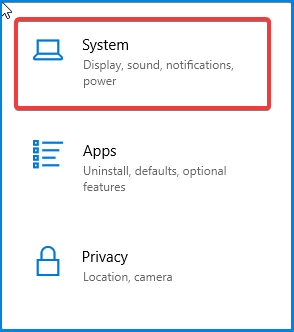
- Under skjermdelen, bla nedover til du ser uthevet i blått Avanserte skjerminnstillinger. Klikk på den.
![Hvordan øke VRAM i Windows 10 ved hjelp av disse 3 metodene]()
- Klikk på Display adapter proprieties for skjermen nederst i det nye vinduet .
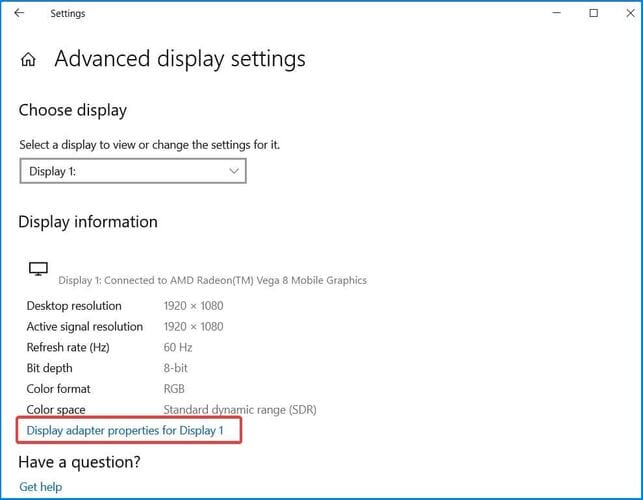
- I det nye vinduet, under Adapter, ser du totalt tilgjengelig grafikkminne.
![Hvordan øke VRAM i Windows 10 ved hjelp av disse 3 metodene]()
Først og fremst, før du prøver å øke mengden RAM, må du vite nøyaktig hvor mye VRAM som er på grafikkortet ditt. Følg de ovennevnte trinnene for å finne ut av det.
- Start PCen på nytt og skriv inn BIOS. Trykk på BIOS- tasten flere ganger mens du starter på nytt – vanligvis F2, F5, F8 eller Del-tasten.
- Når du har angitt BIOS, se etter avanserte / avanserte alternativer eller noe lignende.
- Igjen, se etter VGA Share Memory Size, grafikkinnstillinger, videoinnstillinger eller noe sånt.
- Velg forhåndsallokert VRAM og endre verdien til en som best passer dine behov.
- Lagre endringer og start PC på nytt.
Dette er den mest optimale metoden for å omfordele VRAM. Fordi dette har en god sjanse for suksess, er det det første du bør prøve. For å gjøre det, følg de ovennevnte trinnene.
Kjør en systemskanning for å oppdage potensielle feil
Klikk Start Scan for å finne Windows-problemer.
Klikk på Reparer alt for å løse problemer med patenterte teknologier.
Kjør en PC-skanning med Restoro reparasjonsverktøy for å finne feil som forårsaker sikkerhetsproblemer og forsinkelser. Etter at skanningen er fullført, erstatter reparasjonsprosessen skadede filer med nye Windows-filer og komponenter.
Oftere enn ikke er standardverdien 64M eller 128M. Du kan velge 256M eller 512M for å øke VRAM.
Husk at ikke alle BIOS-innstillinger ser like ut, og BIOS-nøkkelen eller BIOS-alternativene kan variere. Sjekk produsentens håndbok for å se hvilken tast du trenger å trykke for å komme inn i BIOS.
Vet du ikke hvordan du får tilgang til BIOS på Windows 10? Sjekk ut vår trinnvise guide!
2 Øk dedikert VRAM via Registerredigering (integrerte Intel GPUer)
- Trykk Windows-tasten + R for å åpne Kjør, og skriv regedit. Trykk Enter.
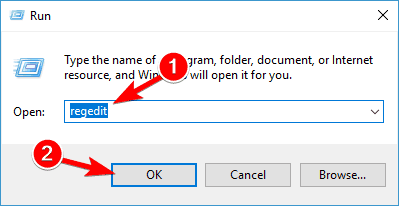
- Navigere til
**HKEY_LOCAL_MACHINESoftwareIntel**
- Høyreklikk på Intel- mappen i sidepanelet og velg Ny> Nøkkel, og gi den deretter navnet GMM.
- I sidepanelet, under Intel, skal en ny GMM-mappe vises. Med GMM-mappen valgt høyreklikker du i høyre del på et tomt område og oppretter et nytt> Dword (32-bit).
- Gi den navnet DedicatedSegmentSize.
- Dobbeltklikk nå DedicatedSegmentSize, under Base, velg Desimal.
- Under Verdidata skriver du inn et tall mellom 0 og 512. Det er mengden RAM du kan tildele i megabyte, og det skal vises i Adapter Proprieties.
- Lagre og start PC på nytt.
Vanligvis justerer systemet automatisk mengden VRAM som trengs av ethvert program til enhver tid.
I noen tilfeller, når du trenger litt mer for å kjøre en app eller et spill, kan du falske en VRAM-økning gjennom Registerredigering.
Noen gang lurt på hvor mye RAM kan Windows 10 håndtere? Du ville ikke tro det
3 Oppgrader til en dedikert GPU
Å øke VRAM i Windows 10 via BIOS eller Registerredigering er en fin løsning som kan komme til nytte noen ganger, men hvis du leter etter ekte hestekrefter under panseret, foreslår vi å kjøpe et dedikert grafikkort.
Hvis du rocker en dedikert GPU, til og med en eldre, er det mye mer sannsynlig å være fornøyd med resultatet over en helt ny integrert.
En dedikert GPU har mye mer VRAM og datakraft generelt, noe som hjelper hvis du planlegger å spille spill eller redigere videoer på datamaskinen din.
Integrerte GPUer er bra for arbeid, men de holder ikke godt når du gir høyere oppløsninger og teksturer.
Du vil oppleve at FPS faller mesteparten av tiden under spillingen, og videoredigererne vil ta aldre å laste inn masker, spesielt når du modellerer 3D.
⇒ Sjekk ut denne flotte dedikerte GPUen
Hvilke oppgaver kaster du på GPUen din? Spill? Eller litt videoredigering, kanskje? Fortell oss i kommentarfeltet nedenfor sammen med andre spørsmål du måtte ha.


